iPhone / iPad / iPod aus dem DFU-Modus, Wiederherstellungsmodus, Apple-Logo, Kopfhörermodus usw. in den normalen Zustand ohne Datenverlust versetzen.
- Papierkorb leeren
- Mail-App löschen
- Cache auf dem Mac löschen
- Holen Sie sich mehr Speicherplatz auf dem Mac
- Sorgen Sie dafür, dass Chrome weniger RAM verbraucht
- Wo befindet sich das Festplatten-Dienstprogramm auf dem Mac?
- Überprüfen Sie den Verlauf auf dem Mac
- Strg + Alt + Entf auf dem Mac
- Überprüfen Sie den Speicher auf dem Mac
- Überprüfen Sie den Verlauf auf dem Mac
- Löschen Sie eine App auf dem Mac
- Leeren Sie den Chrome-Cache auf dem Mac
- Überprüfen Sie den Speicher auf dem Mac
- Browser-Cache auf dem Mac löschen
- Favoriten auf dem Mac löschen
- Überprüfen Sie den Arbeitsspeicher auf dem Mac
- Browserverlauf auf dem Mac löschen
Effiziente Lösungen für ein iPhone, das bei der Überprüfung des Updates hängen geblieben ist
 aktualisiert von Lisa Ou / 17 2023:09
aktualisiert von Lisa Ou / 17 2023:09Hallo! Ich versuchte zu aktualisiere mein iPhone auf die neueste iOS-Version, um Fehler zu beheben und die Sicherheit des Geräts zu erhöhen. Allerdings sind seit dem Start des Vorgangs Stunden vergangen, aber auf meinem iPhone wird immer noch der Bildschirm „Aktualisierung wird überprüft“ angezeigt. Zuerst dachte ich, es würde einige Zeit dauern, aber jetzt glaube ich, dass es ein Problem gibt. Wie kann ich beheben, dass mein iPhone 13 bei der Überprüfung des Updates hängen bleibt?
Beim Aktualisieren Ihres iOS auf einem iPhone können plötzlich verschiedene Probleme auftreten. Dazu gehört, dass das Gerät im Überprüfungs-Update-Bildschirm hängen bleibt. Machen Sie sich keine Sorgen, wenn dies auf Ihrem iPhone auftritt. Viele Benutzer sind auch mindestens einmal mit diesem Problem konfrontiert, daher gibt es bewährte Methoden zur Behebung des Problems – und das sind gute Nachrichten! Sie müssen keine Zeit damit verschwenden, das Internet zu durchsuchen, um sie zu finden, da dieser Artikel bereits die professionellen Lösungen für ein iPhone zusammengestellt hat, das im Überprüfungs-Update-Bildschirm hängen bleibt. Wir haben auch darauf geachtet, die sichersten Möglichkeiten anzugeben, also schauen Sie sich diese an.
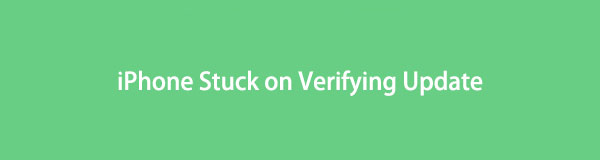

Führerliste
Teil 1. So aktualisieren Sie iOS auf dem iPhone richtig
Bevor wir uns dem Hauptproblem zuwenden, besprechen wir zunächst den korrekten Prozess zur Aktualisierung Ihres iPhone-Betriebssystems. Möglicherweise ist Ihr Gerät aufgrund eines fehlerhaften Vorgangs, den Sie während der Aktualisierung durchgeführt haben, im Bildschirm zur Überprüfung der Aktualisierung hängengeblieben. Informieren Sie sich daher über die richtige Vorgehensweise zum Aktualisieren Ihres iOS, nachdem Sie das Problem behoben haben.
Befolgen Sie die folgenden überschaubaren Schritte, um das neueste iOS auf einem iPhone ordnungsgemäß zu aktualisieren:
Schritt 1Stellen Sie zunächst sicher, dass Ihr iPhone über genügend Akku verfügt und mit einer stabilen Internetverbindung verbunden ist. Fahren Sie als Nächstes mit fort Einstellungen und drücken Sie die Allgemeines Registerkarte aus der Optionsliste.
Schritt 2Zylinderkopfschrauben Software-Update Tippen Sie auf dem nächsten Bildschirm auf , sobald Sie ein verfügbares Software-Update sehen Lade und installiere Klicken Sie auf die Registerkarte und verwenden Sie Ihren Passcode, um iOS zu installieren und zu aktualisieren.
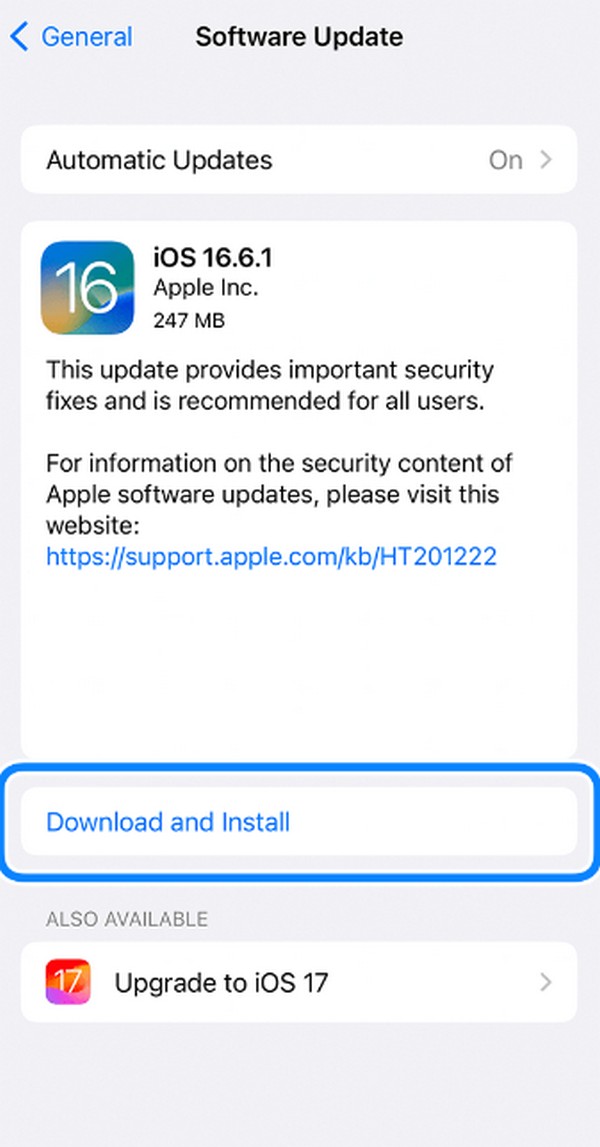
Mit FoneLab können Sie das iPhone / iPad / iPod aus dem DFU-Modus, dem Wiederherstellungsmodus, dem Apple-Logo, dem Kopfhörermodus usw. ohne Datenverlust in den Normalzustand bringen.
- Beheben Sie deaktivierte iOS-Systemprobleme.
- Extrahieren Sie Daten von deaktivierten iOS-Geräten ohne Datenverlust.
- Es ist sicher und einfach zu bedienen.
Teil 2. So beheben Sie, dass das iPhone bei der Überprüfung des Updates hängen bleibt
Nachdem wir verschiedene Plattformen durchgesehen haben, haben wir unten die effizientesten und sichersten Reparaturtechniken zusammengestellt, um ein iPhone zu reparieren, das auf dem Überprüfungsbildschirm für Updates hängen bleibt. Alles, was Sie wissen müssen, ist in jeder Methode bereits angegeben. Sie müssen also nur noch Ihre bevorzugte Option auswählen und die Anweisungen korrekt befolgen, um einen erfolgreichen Reparaturvorgang zu erzielen.
Option 1. Starten Sie das iPhone neu
Wenn bei einem Gerät ein Problem auftritt, ist ein Neustart die einfachste Technik. Es handelt sich um eine allgemeine Lösung für fast alle Geräte, wie zum Beispiel Ihr iPhone. Dies wird häufig durchgeführt, um alle aktiven Prozesse auf dem Gerät zu aktualisieren, einschließlich des hängengebliebenen Updates.
Befolgen Sie die nachstehenden Anweisungen, um Ihr iPhone zu reparieren, das die Aktualisierung von iOS nicht überprüfen kann iPhone neu starten:
iPhone ohne Home-Taste: Drücken Sie Ihren Daumen nach unten Oberes Volumen Schlüssel, dann die Geringere Lautstärke Schlüssel anschließend. Halten Sie dann die Seitentaste gedrückt, bis das iPhone neu startet.
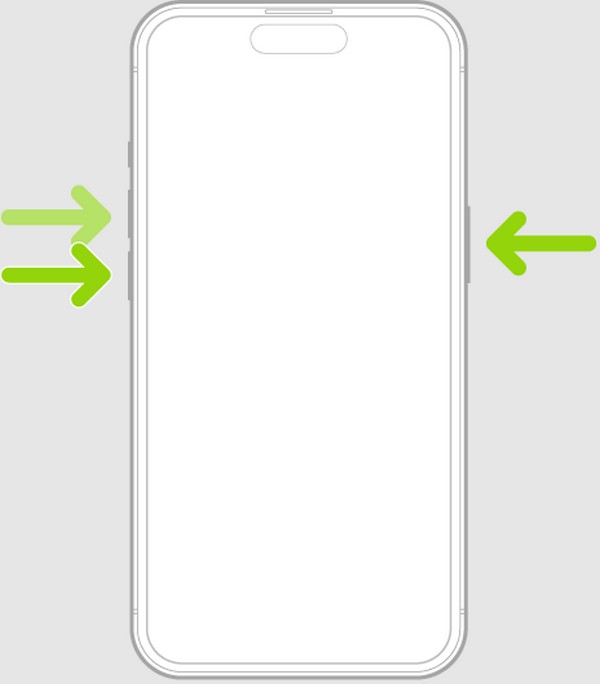
iPhone mit Home-Taste: Halten Sie beide gedrückt Power und Startseite Drücken Sie die Tasten gleichzeitig und lassen Sie sie los, sobald das iPhone neu startet und das Apple-Logo auf dem Bildschirm erscheint.
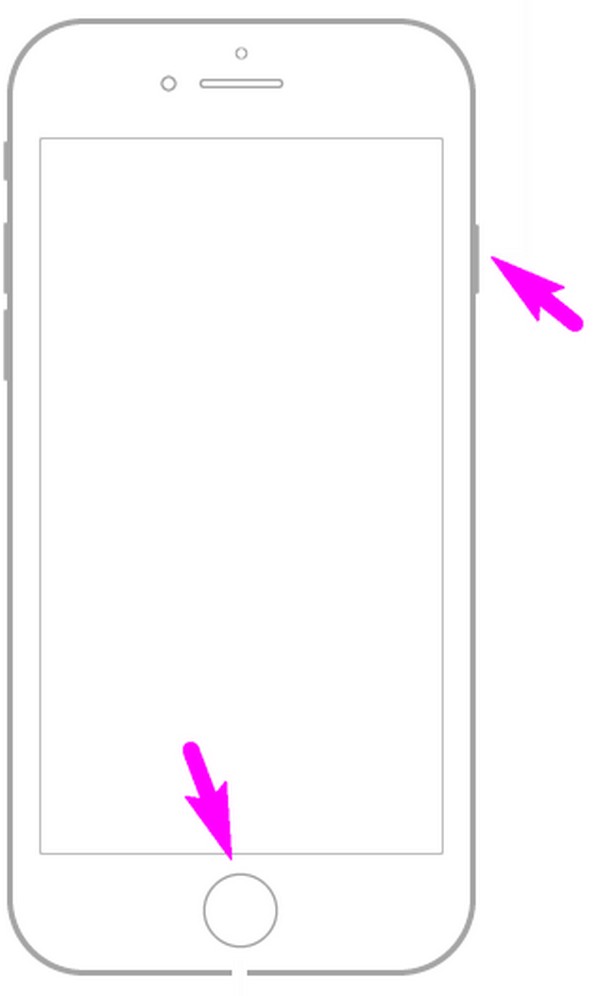
Befolgen Sie dann die Schritte in Teil 1, um fortzufahren Aktualisieren Sie Ihr iPhone.
Mit FoneLab können Sie das iPhone / iPad / iPod aus dem DFU-Modus, dem Wiederherstellungsmodus, dem Apple-Logo, dem Kopfhörermodus usw. ohne Datenverlust in den Normalzustand bringen.
- Beheben Sie deaktivierte iOS-Systemprobleme.
- Extrahieren Sie Daten von deaktivierten iOS-Geräten ohne Datenverlust.
- Es ist sicher und einfach zu bedienen.
Option 2. iPhone mit iTunes/Finder aktualisieren
Wenn das Problem durch einen einfachen Neustart nicht behoben werden kann, müssen Sie Ihr iPhone je nach Computer möglicherweise mit iTunes oder Finder aktualisieren. Möglicherweise liegt ein zugrunde liegendes Problem mit dem iPhone vor, daher haben Sie Probleme bei der Aktualisierung. Verwenden Sie daher stattdessen iTunes oder Finder, um Ihre Software zu aktualisieren. Möglicherweise kehrt Ihr iPhone nach der ordnungsgemäßen Aktualisierung wieder in den stabilen Zustand zurück. Stellen Sie dieses Mal jedoch sicher, dass Sie die richtigen Methoden anwenden, um weitere Komplikationen zu vermeiden.
Beachten Sie die folgenden sicheren Anweisungen, um ein iPhone-Verifizierungsupdate zu beheben, indem Sie es in iTunes oder im Finder aktualisieren:
Schritt 1Verbinden Sie das iPhone über ein USB-Kabel mit iTunes oder Finder mit Ihrem Computer. Starten Sie das Gerät anschließend im Wiederherstellungsmodus, indem Sie die Taste „Lauter“ und anschließend die Taste drücken Nach unten Halten Sie dann die Ein-/Aus-Taste gedrückt, bis der Bildschirm „Wiederherstellungsmodus“ angezeigt wird.
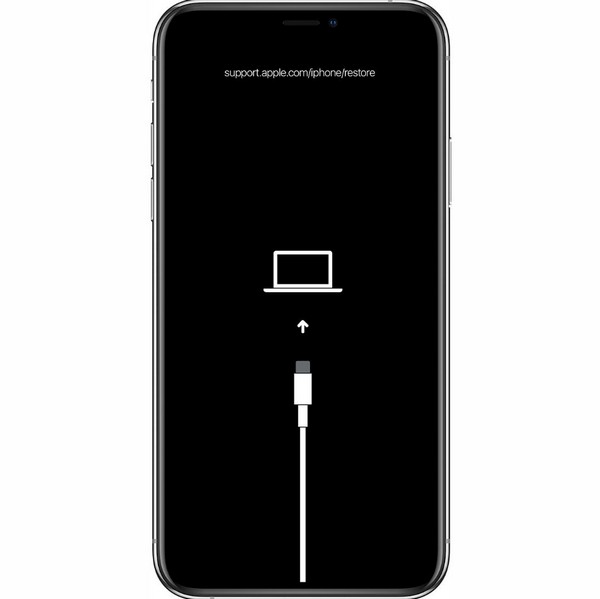
Schritt 2Sobald Sie sich im Wiederherstellungsmodus befinden, öffnen Sie iTunes oder Finder und es wird automatisch das Dialogfeld mit dem angezeigt Aktualisieren und Wiederherstellen Optionen. Wählen Aktualisierung, und bestätigen Sie dann Ihre Auswahl, wenn Sie dazu aufgefordert werden, das neueste Software-Update auf Ihr iPhone zu laden.
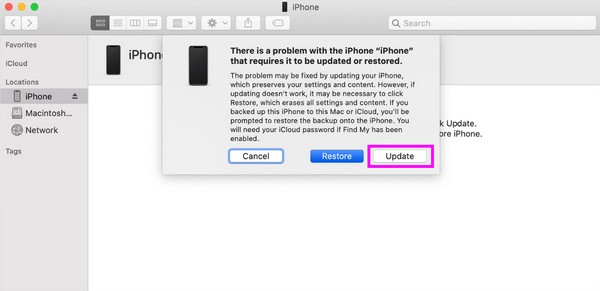
Option 3. Verwenden Sie FoneLab iOS System Recovery
Eine weitere Reparaturoption für Ihr iPhone, die im Überprüfungs-Update-Bildschirm hängen bleibt, ist die FoneLab iOS Systemwiederherstellung Programm. Es handelt sich um ein gefragtes Tool, das mehrere Anomalien auf einem iOS-Gerät hervorragend behebt, darunter ein iPhone, das beim Überprüfen des Aktualisierungsbildschirms hängen bleibt, ein schwarzer Ladebildschirm, ein Update nicht möglich ist, auf die Aktivierung wartet und vieles mehr. Darüber hinaus können Sie mit diesem Programm aktualisieren oder Downgrade Ihres iPhone iOS einfach, was für iOS-Benutzer eine hilfreiche Funktion ist. Es kann sowohl auf Ihrem Mac als auch auf Windows installiert werden; Daher treten keine Kompatibilitätsprobleme auf.
Mit FoneLab können Sie das iPhone / iPad / iPod aus dem DFU-Modus, dem Wiederherstellungsmodus, dem Apple-Logo, dem Kopfhörermodus usw. ohne Datenverlust in den Normalzustand bringen.
- Beheben Sie deaktivierte iOS-Systemprobleme.
- Extrahieren Sie Daten von deaktivierten iOS-Geräten ohne Datenverlust.
- Es ist sicher und einfach zu bedienen.
Verwenden Sie den folgenden einfachen Vorgang als Beispiel für die Reparatur eines iPhones, das beim Überprüfen des Updates hängen bleibt FoneLab iOS Systemwiederherstellung:
Schritt 1Installieren Sie FoneLab iOS System Recovery mithilfe der Programmdatei. Sie können es herunterladen, indem Sie die offizielle Seite besuchen und auf klicken Free Download. Lassen Sie das Programm nach dem Speichern die wesentlichen Komponenten herunterladen, bevor Sie das Tool auf Ihrem Computer starten.
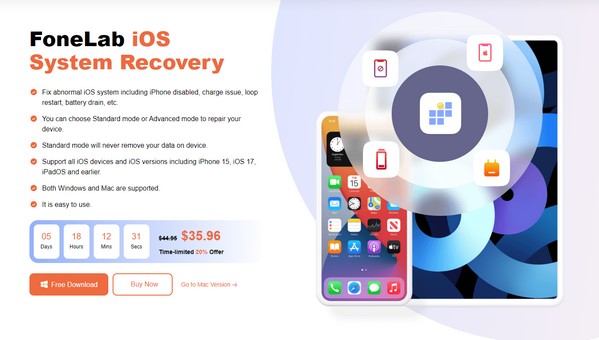
Schritt 2Wähle aus IOS Systemwiederherstellung Klicken Sie auf das Feld oben rechts auf der ersten Benutzeroberfläche und klicken Sie darauf Startseite. Lesen Sie auf der folgenden Oberfläche die Reparaturmodi und wählen Sie nach Ihren Wünschen aus. Stellen Sie außerdem sicher, dass Ihr iPhone über ein Lightning-Kabel mit dem Computer verbunden ist, um fortzufahren.
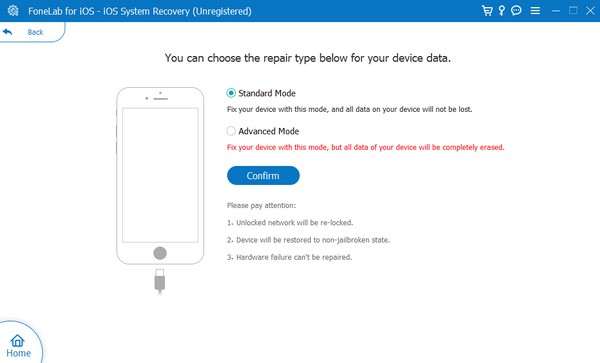
Schritt 3Wählen Sie abschließend Ihre iPhone-Version aus den Registerkarten der nächsten Benutzeroberfläche aus und befolgen Sie die Anweisungen auf dem Bildschirm. Auf diese Weise wird das Firmware-Paket heruntergeladen, um das Aktualisierungsproblem Ihres Geräts zu beheben.
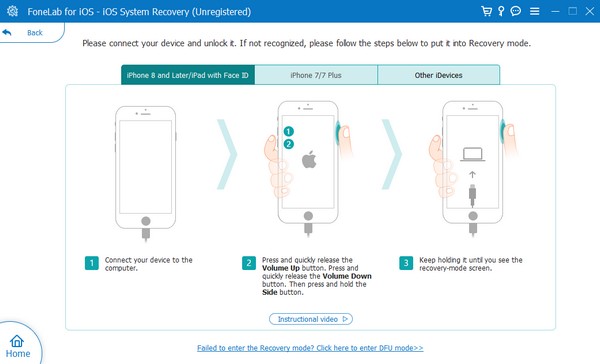
Option 4. iPhone zurücksetzen
Wenn das Problem auch nach allen oben genannten Methoden immer noch nicht behoben ist, ist es möglicherweise an der Zeit, Ihr iPhone zurückzusetzen. Wenn Sie einen Reset durchführen, wird Ihr Gerät auf die Standardeinstellungen zurückgesetzt, sodass es nach erfolgreichem Vorgang wie ein neues Gerät aussieht. Der große Nachteil dieses Verfahrens besteht jedoch darin, dass alle Ihre iPhone-Inhalte gelöscht werden. Daher wird dringend empfohlen, Ihre wichtigen Dateien zu sichern, bevor Sie mit dieser Technik fortfahren. Aber wenn Sie das noch nicht ausprobiert haben FoneLab iOS Systemwiederherstellung Versuchen Sie es zunächst einmal, um zu verhindern, dass Ihre Dateien verloren gehen.
Mit FoneLab können Sie das iPhone / iPad / iPod aus dem DFU-Modus, dem Wiederherstellungsmodus, dem Apple-Logo, dem Kopfhörermodus usw. ohne Datenverlust in den Normalzustand bringen.
- Beheben Sie deaktivierte iOS-Systemprobleme.
- Extrahieren Sie Daten von deaktivierten iOS-Geräten ohne Datenverlust.
- Es ist sicher und einfach zu bedienen.
Befolgen Sie die nachstehenden einfachen Schritte, um ein Problem zu beheben, bei dem das iPhone beim Verifizieren des Updates hängen bleibt Zurücksetzen des iPhones:
Schritt 1Navigieren Sie zum iPhone Einstellungen App zum Tippen Allgemeines und Zugriff auf die iPhone übertragen oder zurücksetzen Option im untersten Abschnitt des nächsten Bildschirms.
Schritt 2Wenn die Optionen zum Zurücksetzen angezeigt werden, tippen Sie auf Löschen aller Inhalte und Einstellungen. Fahren Sie anschließend mit der Reset-Bestätigung fort und befolgen Sie die erforderlichen Anweisungen zum Zurücksetzen.
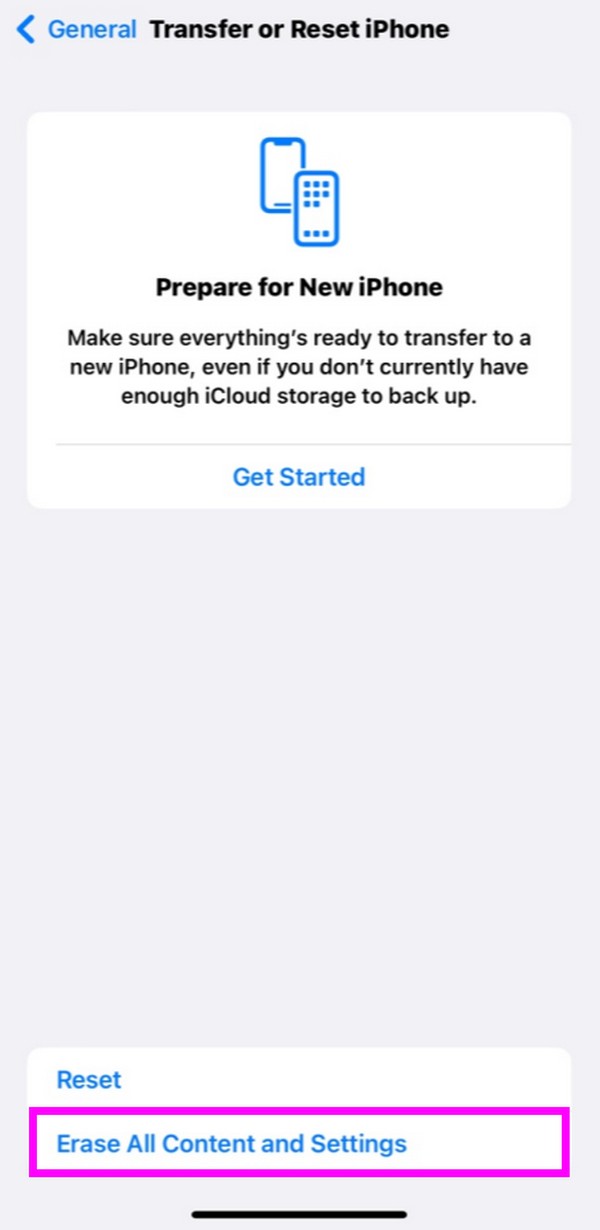
Danach können Sie erneut versuchen, Ihr iPhone zu aktualisieren.
Mit FoneLab können Sie das iPhone / iPad / iPod aus dem DFU-Modus, dem Wiederherstellungsmodus, dem Apple-Logo, dem Kopfhörermodus usw. ohne Datenverlust in den Normalzustand bringen.
- Beheben Sie deaktivierte iOS-Systemprobleme.
- Extrahieren Sie Daten von deaktivierten iOS-Geräten ohne Datenverlust.
- Es ist sicher und einfach zu bedienen.
Teil 3. FAQs zu einem iPhone, das bei der Überprüfung des Updates hängen bleibt
1. Wie kann ich mein iPhone reparieren, wenn angezeigt wird, dass das Update nicht überprüft werden konnte?
Unabhängig davon, ob Ihr iPhone auf dem Bildschirm „Aktualisierung überprüfen“ hängen bleibt oder die Meldung „Überprüfung nicht möglich“ anzeigt, helfen Ihnen die in diesem Artikel aufgeführten Methoden. Probieren Sie sie also aus, um Ihr Gerät zu reparieren.
2. Wie lange dauert die Überprüfung und Aktualisierung von iOS 16?
Die Überprüfung des Updates dauert in der Regel nur wenige Minuten. Da es bei Ihnen jedoch viel länger dauert, liegt möglicherweise ein Problem mit Ihrem iPhone vor. Scannen Sie diesen Artikel gerne, um eine Lösung zu finden.
Wir sind dankbar, dass Sie bis zum letzten Teil bei uns geblieben sind. Alle oben gesammelten Informationen wurden sorgfältig recherchiert und getestet. Zögern Sie daher nicht, den Prozessen zu vertrauen.
Mit FoneLab können Sie das iPhone / iPad / iPod aus dem DFU-Modus, dem Wiederherstellungsmodus, dem Apple-Logo, dem Kopfhörermodus usw. ohne Datenverlust in den Normalzustand bringen.
- Beheben Sie deaktivierte iOS-Systemprobleme.
- Extrahieren Sie Daten von deaktivierten iOS-Geräten ohne Datenverlust.
- Es ist sicher und einfach zu bedienen.

